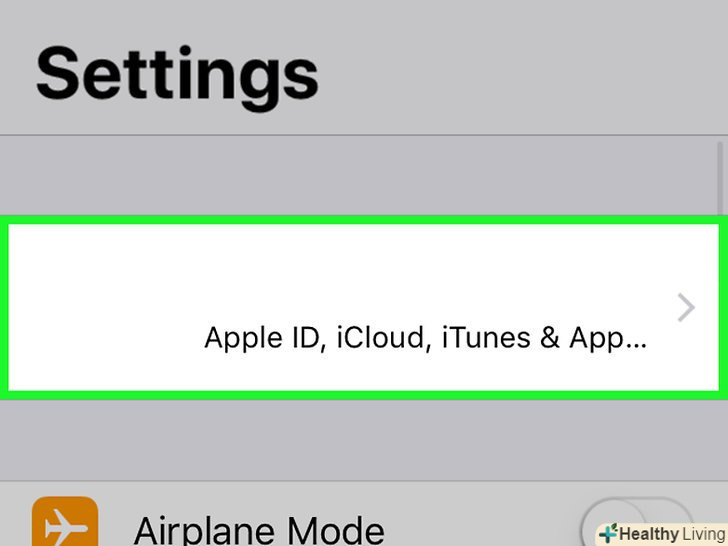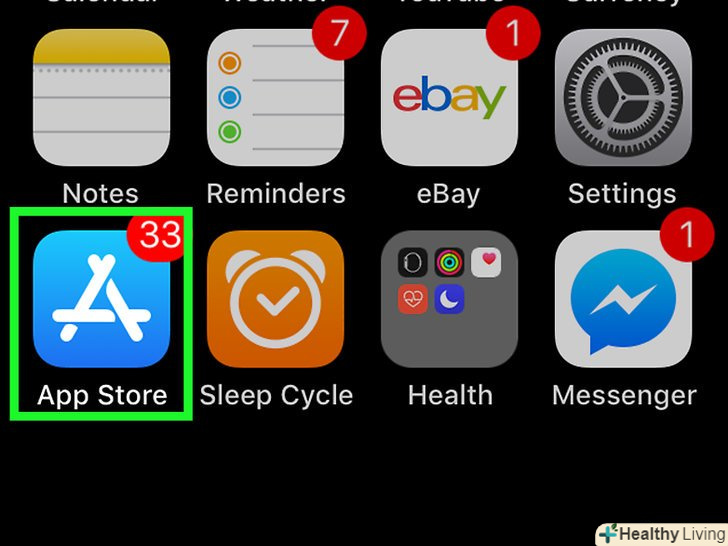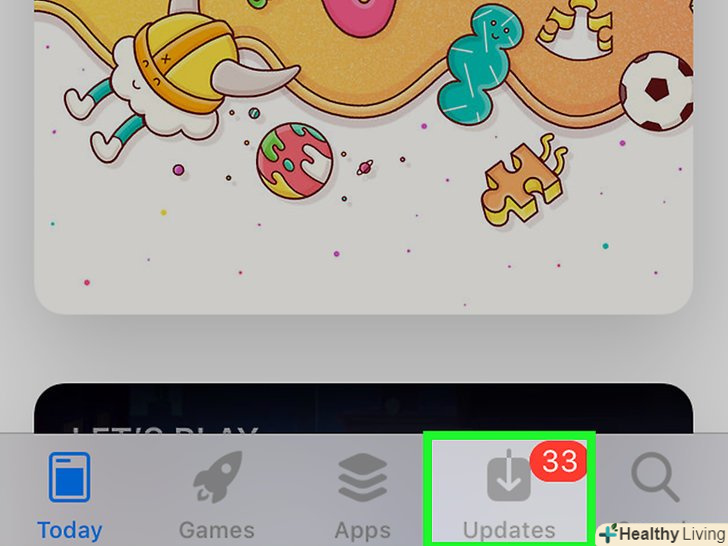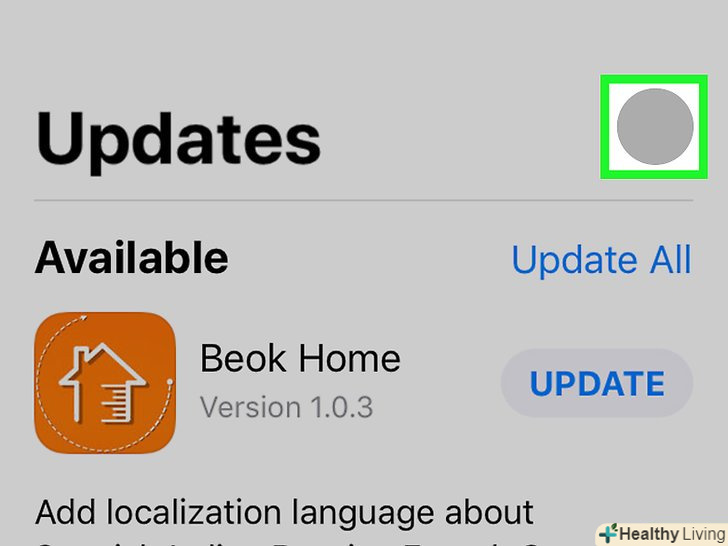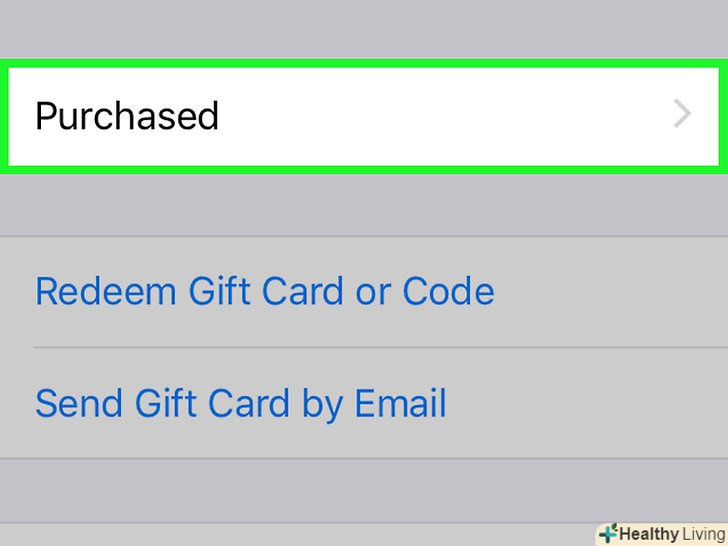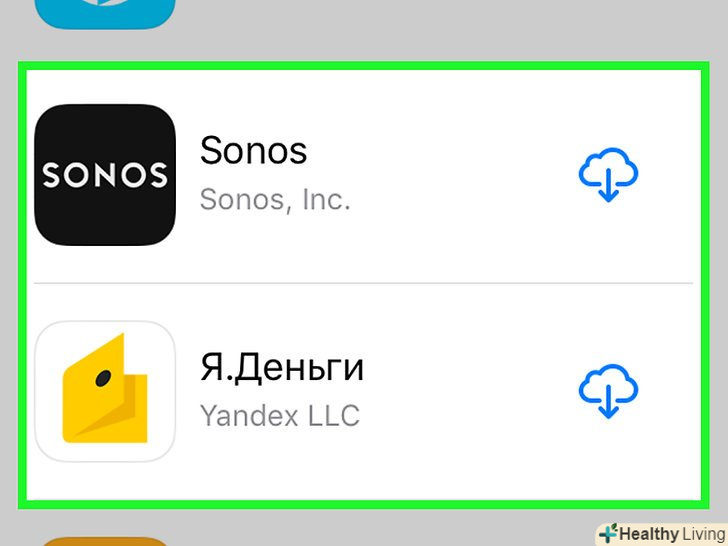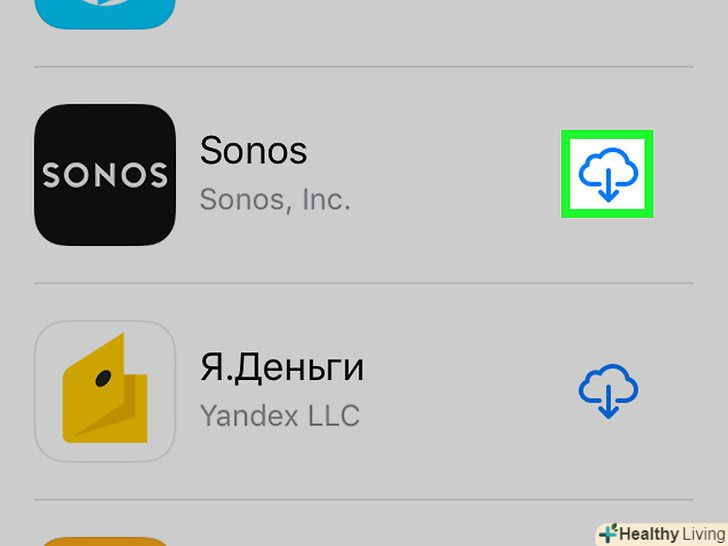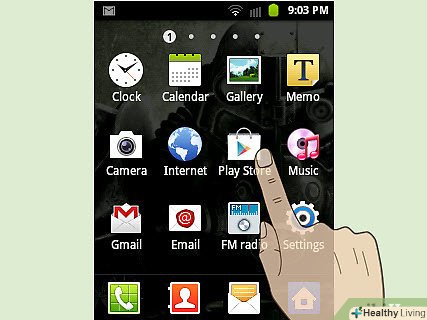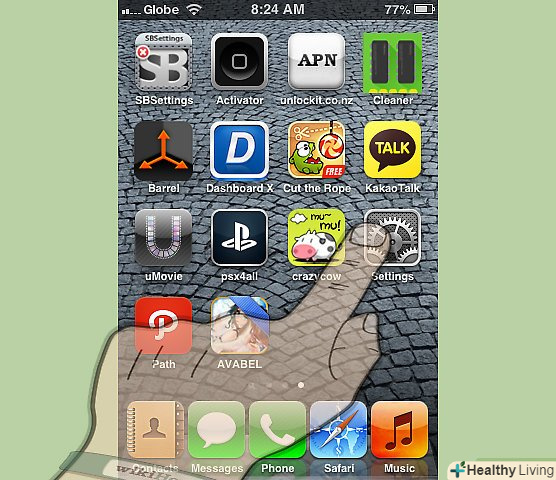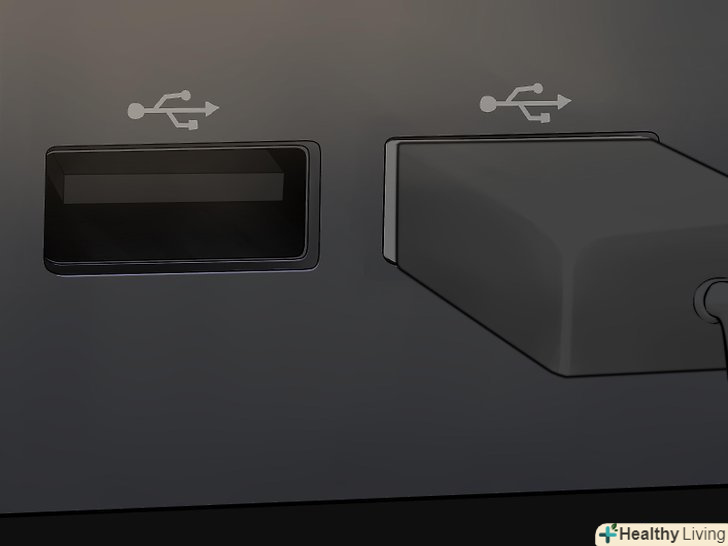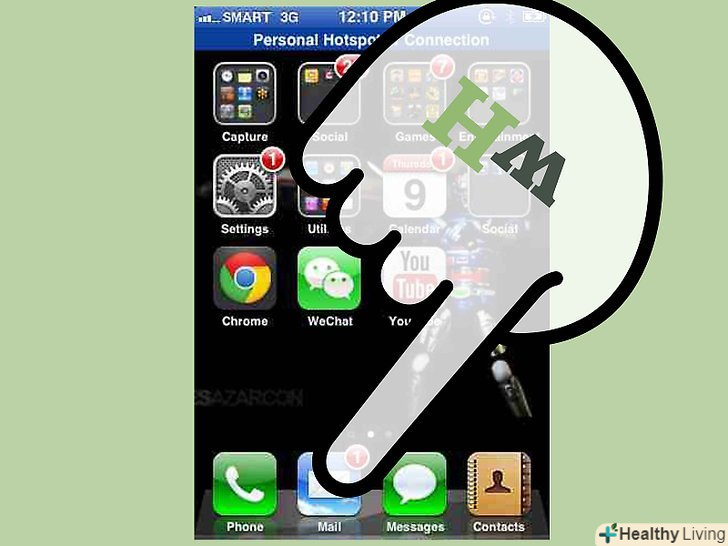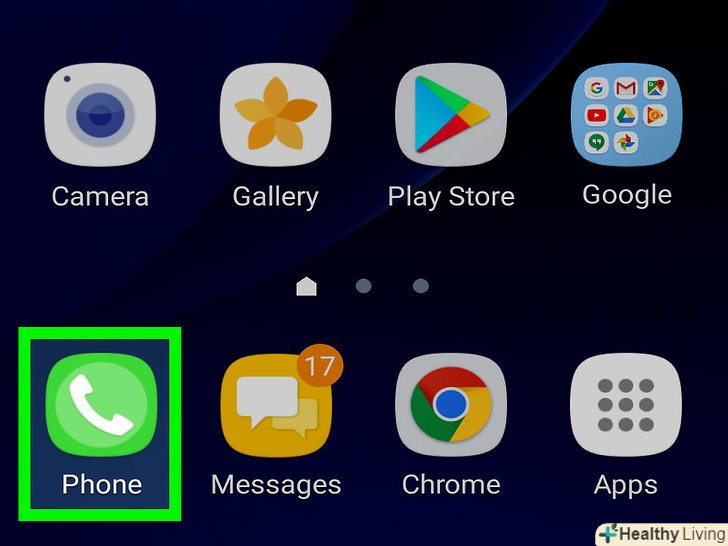У цій статті ми розповімо вам, як переглянути список завантажених додатків на iPhone або iPad. Майте на увазі, що в цьому списку також будуть безкоштовні програми.
Кроки
 Увійдіть в свій Apple ID, за допомогою якого купували додатки.в іншому випадку переглянути список куплених додатків не вийде. Щоб увійти в свій Apple ID:[1]
Увійдіть в свій Apple ID, за допомогою якого купували додатки.в іншому випадку переглянути список куплених додатків не вийде. Щоб увійти в свій Apple ID:[1]- Запустіть додаток «Налаштування»;

- Натисніть "увійти в iPhone" у верхній частині сторінки налаштувань;
- Введіть свою адресу електронної пошти Apple ID і пароль.
- Запустіть додаток «Налаштування»
 Відкрийте App Store. натисніть на значок у вигляді білої літери " а " на синьому тлі.
Відкрийте App Store. натисніть на значок у вигляді білої літери " а " на синьому тлі.
 ТоркнітьсяОновлення.ця вкладка знаходиться в нижній частині екрана.
ТоркнітьсяОновлення.ця вкладка знаходиться в нижній частині екрана. Торкніться зображення профілю Apple ID.ця кругла фотографія знаходиться у верхньому правому куті екрана.
Торкніться зображення профілю Apple ID.ця кругла фотографія знаходиться у верхньому правому куті екрана.- Якщо ви не встановили зображення профілю, натисніть на значок у вигляді силуету.
 ТоркнітьсяПокупки. Ця опція знаходиться посередині сторінки. Відкриється список завантажених додатків.
ТоркнітьсяПокупки. Ця опція знаходиться посередині сторінки. Відкриється список завантажених додатків. Перегляньте програми, прокрутивши список.у ньому містяться всі програми, які ви коли-небудь завантажували за допомогою поточного Apple ID.
Перегляньте програми, прокрутивши список.у ньому містяться всі програми, які ви коли-небудь завантажували за допомогою поточного Apple ID.- Натисніть на вкладку "ні на цьому iPhone» або" ні на цьому iPad " в правій верхній частині вікна, щоб відобразити тільки ті елементи, які ви завантажували раніше.
 Повторно завантажте додаток. Якщо ви хочете завантажити додаток, яке колись купували, натисніть «Завантажити»праворуч від назви програми. Запуститься процес завантаження програми на iPhone або iPad.
Повторно завантажте додаток. Якщо ви хочете завантажити додаток, яке колись купували, натисніть «Завантажити»праворуч від назви програми. Запуститься процес завантаження програми на iPhone або iPad.
- Можливо, спочатку вам доведеться доторкнутися до датчика Touch ID або ввести пароль Apple ID.
Поради
- Куплені додатки будуть відображатися в списку до тих пір, поки у вас є Apple ID.
Попередження
- Деякі програми для iPad не сумісні з iPhone. Якщо ви завантажили такий додаток на iPad, воно відобразиться в списку "Покупки" в App Store на iPhone (але на смартфон такий додаток завантажити не вийде).
- В даний час неможливо відсортувати список завантажених додатків за категоріями «Покупки» і «безкоштовно».
- Деякі програми можуть бути недоступні для завантаження. Можливо, ваш пристрій не підтримує новітню версію програми або додаток видалено з App Store.